Подробная инструкция по активации Windows 7 на дисках с MBR или GPT структурой.
1. Активация Windows 7 на диске с MBR структурой. Windows 7 была разработана довольно давно, но неизменно пользуется большим спросом у пользователей,
а так же неизменно у пользователей возникает закономерный вопрос, как эту ОС правильно активировать.
Мы не будем рассматривать вариант активации легальным лицензионным ключом, с этим всё понятно. Рассмотрим вариант активации популярными активаторами.
Так же давно был разработан надёжный и стабильный активатор Windows Loader 2.2.2 by Daz, который очень прост в работе,
активирует систему навсегда, не блокируется никакими обновлениями и проходит проверку подлинности на сайте Microsoft. Является эталоном активатора для 7-ки на MBR диске.
Обязательным условием активации системы является MBR структура системного жёсткого диска!

Активатор производит проверку возможности активации установленной системы и отображает эту возможность зелёным индикатором в верхнем правом углу окна программы.
Нам просто остаётся нажать кнопку «Install», дождаться завершения работы активатора и перезагрузить компьютер.
Результат проверяем в панели свойств системы. Компьютер — Свойства — смотрим внизу окна.
Нельзя сказать, что данный активатор активирует всё подряд, всё же некоторые ограничения у него есть, но с 99,9% компьютеров он работает без проблем.
2. Активация Windows 7 на диске с GPT структурой
Windows 7 и активатор Windows Loader by Daz были разработаны давно, ещё до того, как в широкое использование стали поступать диски с GPT структурой.
По алгоритму своей работы Windows Loader рассчитан только на активацию системы на MBR диске и не может активировать ОС на GPT диске.

Unsupported partition table обозначает то, что структура диска отличается от MBR и дальнейшая работа не возможна.
С выходом ОС Windows 8 всё чаще на компьютерах стали появляться жёсткие диски с GPT структурой.
Сама по себе структура GPT диска пользователю практически ничего не даёт, за исключением поддержки дисков больших размеров, более 2 ТБ.
Все преимущества структуры получили OEM производители компьютеров и ноутбуков, как то защита образа предустановленной системы от копирования,
шифрование ключей активации для предотвращения их утечки и прочее. Ну и конечно большая головная боль для пользователя, решившего установить или переустановить себе ОС.
Во первых обязательным условием установки системы на GPT диск является наличие современного BIOS, называемого UEFI или EFI.
Во вторых, ОС Windows 7 не в полной мере поддерживает этот UEFI интерфейс и поэтому в его настройках нужно делать соответствующие настройки именно под 7-ку.
Да ещё параметры настроек UEFI БИОСа у разных производителей разные. Вообще проблема ещё та.
В третьих, на GPT диск можно установить только 64-х битную систему, вне зависимости, нужна или нет она на данном компьютере.
В четвёртых, сам исходный оригинальный образ 7-ки не полностью поддерживает установку из под UEFI, поэтому в него нужно вносить небольшие изменения.
В пятых, популярный способ установки системы с флешки в старом, классическом виде тоже не подходит. Для установки из под UEFI на GPT диск требует
создания отличной и не взаимозаменяемой флешки со своей структурой. Флешка должна быть отформатирована в FAT32 формат и иметь загрузочный сектор,
который распознаётся UEFI (EFI) интерфейсом и совместимым с GPT диском. Для этого нужно применять программы для создания загрузочной установочной флешки,
поддерживающие новые функции. Например программу RuFus с выставлением в настройках данных программы установку из UEFI на GPT диск.
В шестых, при загрузке компьютера и выборе загрузочного носителя нужно выбирать носитель с пометкой UEFI, т.е. с подготовленного для этих целей носителя.
Чтобы обойти перечисленные выше проблемы напрашивается наиболее простой и логичный вариант, преобразовать системный диск из структуры GPT в MBR.
Это сделать довольно легко и не привлекая сторонние программы. Преобразование можно произвести непосредственно во время установки системы в окне выбора диска для установки.
Преобразование диска из GPT в MBR
После преобразования диска можно устанавливать систему стандартным классическим способом с установочного носителя (DVD или флешки), созданными
стандартным способом из под BIOS. Активировать ОС по методике, описанной в первом разделе инструкции. НО.
Но что делать тем, у кого системный диск имеет размер более 2 ТБ, или у кого на системном диске хранятся важные данные и которые пропадут при преобразовании структуры диска, или эти данные не куда переместить для сохранения, или тем, кто по религиозным или ещё каким, только ему известным причинам не желает преобразовать диск из GPT в MBR структуру?
Данной категории пользователей придётся пройти все сложности, перечисленные выше и устанавливать 7-ку на GPT диск из под UEFI интерфейса.
1. Произвести настройку в UEFI для установки 7-ки.
2. Выбрать для установки 64-х битный образ системы Профессиональной либо Корпоративной редакций. Пояснения ниже.
3. Произвести необходимые исправления в оригинальном образе для поддержки uefi или выбрать сборку, поддерживающую установку на GPT диск.
4. Если установка будет с флешки, то создать её программой и с параметрами, рассчитанными для UEFI и GPT.
5. При выборе загрузочного носителя обязательно выбирать пункт с меткой UEFI.
Сам процесс установки и необходимые настройки описаны в инструкции — Установка ОС Windows 7/8/10 через BIOS/UEFI на ноутбук или ПК с MBR/GPT дисками. Данная инструкция посвящена активации уже установленной системы и далее рассмотрим, как активировать Windows 7 на дисках с GPT структурой.
Как было написано выше, активаторы Windows Loader by Daz и все, построенные на его базе и принципах на дисках с GPT структурой не работают.
Наиболее надёжным и проработанным активатором для активации Win7 на GPT дисках является KMS активатор от Ratiborus.
Данный автор выпускает целую линейку активаторов на любой вкус и для разных систем. На базе его активаторов разработано множество других, но его активаторы имеют заслуженный авторитет. Одним из недостатков всех KMS активаторов является то, что они могут активировать только VL (GVLK) разновидности систем.
Здесь необходимо добавить примечание. VL это разновидности операционных систем, предназначенные для корпоративных клиентов с большим количеством компьютеров, имеющих один на всех ключ активации VL или GVLK ( Generic Volume License Key — универсальный ключ многократной установки). Отследить и заблокировать такой ключ практически невозможно, поэтому в активаторах обычно применяются такие ключи. Другим недостатком KMS активаторов является то, что активацию необходимо подтверждать каждые 180 дней (пол года). Хотя сам процесс активации занимает буквально пару минут и не требует перезагрузки компьютера, необходимо держать в голове, что система потребует активации.
Вот тут возникает ещё одна проблема активации Windows 7, установленной на GPT диске. В линейке редакций Win7 существует только 2 редакции, имеющие VL разновидности, это Корпоративная и Профессиональная. Максимальная, Домашняя и прочие редакции не имеют VL разновидности и не распространяются для корпоративных клиентов с большим количеством компьютеров. Таким образом, чтобы активировать 7-ку на GPT диске нам необходимо установить либо Корпоративную, либо Профессиональную редакцию.
Рассмотрим активацию системы на примере KMSAuto Net 2016 by Ratiborus. Запускаем программу (активатор обязательно должен быть добавлен в разряд доверенных в антивирусе).
Первым делом получаем информацию об установленной системе. Нажимаем «Информация — Windows».
В окне читаем, что система находится в активированном состоянии, но состояние лицензии находится в статусе Out-of-Box Grace. Это говорит о том, что вам предоставлен 30-и дневный тестовый (пробный) период для ознакомления с системой, в течении которого вы должны либо удалить её, либо активировать.
Так же видим, что у вас установлена Профессиональная редакция с разновидностью распространения RETAIL, т.е. разновидность для розничной продажи, а не VL.
Активатор может работать с такой редакцией системы и с такой разновидностью. Нажимает «Активация — Windows».
В связи с тем, что у нас установлена Retail разновидность системы, её прежде нужно преобразовать в VL разновидность.
Активатор предложит вам принудительно установить GVLK ключ для преобразования в VL. Соглашайтесь на установку и активация продолжится.
Далее активатор предложит вам добавить расписание на автоматическую периодическую активацию системы, чтобы не беспокоиться об активации каждые 180 дней.
Соглашаемся или нет на предложение и активация продолжится и по окончании в окне информации появится сообщение об успешной активации.
Проверяем результат. Опять нажимаем «Информация — Windows».
И в Свойствах Системы.
В окне информации видим, что установлена Профессиональная редакция системы VL (Volume License) разновидности.
Система активирована на 180 дней с периодом автоматической переактивации 30 дней.
Чтобы окончательно убедиться в успешности активации, перезагружаем компьютер и после перезагрузки повторно запускаем активатор и получаем информацию.
В редких случаях, например после установки драйверов или установки какой либо программы, активация может сброситься.
Просто повторите процедуру активации по новой, это не займёт много времени.
В инструкции были подробно описаны варианты активации Windows 7 на MBR и на GPT дисках. Какой из вариантов выбрать зависит от вас и ваших возможностей.
PS. В интернете гуляет огромное количество разных активаторов с красивой рекламой. Будьте осторожны. Применение не известных, не проверенных временем и миллионами людей активаторами может привести к заражению компьютера вирусами а то и привести к краху системы.
PPS. На настоящий момент практически все антивирусы воспринимают активаторы Windows за реальную угрозу. Видимо под давлением всем известной корпорации M$.
В связи с этим рекомендованные в данной инструкции активаторы нужно сразу добавить в разряд доверенных, а папку с ними исключить из проверки. В данных активаторах вирусов нет.
С уважением, OVGorskiy.

Содержание
- Патч Kb971033
- Отключение автообновления
- Подготовка к активации
- Активация
- Пакеты
Патч Kb971033
Перед тем, как активировать установленную на UEFI 64-разрядную Виндовс, необходимо проверить наличие установленного обновления WAT Update (kb971033). Оно будет постоянно деактивировать Windows, если его вовремя не удалить. Удаляется данный патч в центре обновлений системы:
- Откройте меню «Пуск». Это можно сделать с помощью кнопки Win или специального значка в нижней части экрана.
- Вызовите «Панель Управления».
- Перейдите в раздел «Программы и компоненты».
- В боковом меню, расположенном слева, отыщите категорию «Установленные обновления».
- В представленном списке найдите элемент с названием kb971033, выделите его и нажмите «Удалить».
- Нажмите «Ok», чтобы подтвердить действие.
Отключение автообновления
Если данного патча на вашем компьютере еще нет (или если вы уже удалили его), необходимо предотвратить его последующую загрузку и установку.
- Снова откройте «Пуск».
- Перейдите в «Панель Управления».
- Теперь вам необходимо отыскать «Центр обновлений Windows».
- Откройте вкладку в меню слева «Настройка параметров»;
- Установите параметру «Важные обновления» значение «Решения об установке и загрузке принимаются мной»;
- Кликните на кнопку «Ok», чтобы сохранить внесенные изменения.
Таким образом, вы отключили автоматическое обновление вашей Windows х64. Теперь все решения об установке патчей будут приниматься вами, и вы сможете отменить установку WAT Update, которая повредит вашей активации.
Подготовка к активации
Когда вы разберетесь с автоапдейтом Windows х64, необходимо будет удалить системные файлы, оставшиеся от обновления.
- Нажмите кнопку Win, чтобы вызвать «Пуск».
- В строке поиска введите «Службы». Откройте найденную утилиту с данным названием.
- Найдите службу «Защита ПО», выделите ее и нажмите «Остановить». Утилиты закрывать пока не надо.
- Далее откройте проводник Виндовс.
- В меню сверху кликните на кнопку «Упорядочить» и в ниспадающем меню выберите «Параметры папок».
- Перейдите во вкладку «Вид».
- Установите отметку напротив пункта «Показывать скрытые» и нажмите «Ok».
- Теперь вам требуется открыть системный диск и перейти в папку WindowsSystem32.
- Найдите 2 файла с расширением .C7483456-A289-439d-8115-601632D005A0 и удалите их.
- Возобновите работы ранее приостановленной службы.
Активация
Для дальнейших действий вам понадобится специальная программа-активатор. В вашем случае, он должен уметь работать во-первых, с 64-разрядными ОС, во-вторых с системами, установленными под UEFI. Наиболее популярный пример – Activator by DaZ. Он распространяется по свободной лицензии и не требует установки. Просто запустите его и нажмите «Install», чтобы активировать свою копию Виндовс.
Это программа заработает под UEFI и отлично справится с любой сборкой ОС (Включая 7601).
Пакеты
Самыми популярными пакетами, которые устанавливают на UEFI, являются Базовая и Расширенная Домашняя, Профессиональная и Максимальная.
- Базовая домашняя подойдет неискушенным пользователям, которые не собираются вникать в тонкости работы системы и хотят использовать свой ПК для развлечений или работы с документами. Также она не умеет работать с 64-разрядными процессорами.
- Расширенная Домашняя содержит несколько простых инструментов для управления сетями и мультимедиа.
- Профессиональная версия устанавливается опытными пользователями, которым необходима тонкая настройка системы.
- Максимальная ОС устанавливается системными администраторами и другими IT-специалистами, так как содержит огромное количество инструментов для удаленного управления другими ПК.
Активация Windows – это введение лицензионного ключа в окно активации операционной системы и дальнейшая его верификация. Разрядность операционной системы не имеет значения, ключ используется один и тот же, будь это x32 (x86) или x64.
Содержание
- Как активировать Windows 7 ключом
- Как активировать Windows 7 без ключа
- Активация Windows 7 со структурой диска MBR (Legacy)
- Активация Windows 7 со структурой диска GPT (UEFI)
Сразу хочу отметить, что множество пользователей нашей страны предпочитают пользоваться незаконным способом активации Windows 7, так как для этого не нужно покупать ключ и это абсолютно бесплатно. Я не сторонник такой идеологии, но коли затронул эту тему, решил развернуть полноценную статью о способах активации виндовс 7. Я ни в коем случае не подталкиваю на использование нелегальных способов, все что описано ниже, это лишь развернутый ответ на те моменты, с которыми приходится сталкиваться пользователям компьютеров и ноутбуков.
Возможно, статья запоздалая, так как с 14.01.2020 года Microsoft официально прекратил поддержку Windows 7, обновления на него больше приходить не будут. Однако, даже после таких новостей, популярность данной операционной системы не упала, что и натолкнула на написание данной статьи.
Этот способ стандартный – с использованием лицензионного ключа. Имейте виду, каждая версия ОС Win7 имеет свой ключ, который не подойдет к другой версии. То есть лицензия версии Домашняя Базовая (Home Basic) не подойдет для Домашней Расширенной (Home Premium).
Где взять ключ? Если вы в свое время покупали компьютерную технику с предустановленной операционной системой, то у вас на корпусе должна быть наклейка OEM-ключа с версией Windows 7. Ключ указан сразу после надписи Product Key.
На системных блоках такая наклейка обычно наносится с боку или сверху.
На ноутбуках — в нижней части корпуса. Для того чтобы увидеть стикер, ноут необходимо перевернуть.
Если вы приобретали ПК без операционной системы, то для активации вам придется приобрести лицензионный ключ или воспользоваться активатором. В официальных магазинах ключ виндовс 7 уже не встретишь, а если и встретишь, то стоимость у них не дешевая. Поэтому многие пользователи покупают лицензию на eBay, так как обходится она не дорого, — в несколько сотен рублей.
И так, если вы имеете ключ, то показываю как активировать Windows 7.
Способ 1. В процессе завершения установки операционной системы введите ключ в вот такое окно и нажмите Далее.
Способ 2. Нажмите правой кнопкой мыши по значку «Компьютер», выберите «Свойства», на странице «Система» в нижней части нажмите Изменить ключ продукта.
В появившемся окне выберите «Ввести ключ продукта». Далее вводите ключ в соответствующую строку, нажмите на кнопку Далее и дождитесь уведомления. Затем снова открываем окно «Система», если все прошло успешно, то в самом низу страницы должно быть состояние – «Активация Windows выполнена».
Как активировать Windows 7 без ключа
Активация Windows 7 со структурой диска MBR (Legacy)
При установке виндовс 7 через Legacy, убедитесь что диск имеет таблицу MBR, в противном случае, при выборе раздела для дальнейшей установки получите ошибку, связанную со структурой GPT. Об этой таблице опишу чуть ниже в другом подзаголовке.
Преобразовать структуру жесткого диска из GPT в MBR можно в процессе установки системы, для этого необходимо вызвать окно командной строки нажав комбинацию клавиш Shift+F10.
- Запустить в командной строке консольную утилиту для работы с дисками, разделами в Windows. diskpart
- Просмотреть список дисков, чтобы определить тот, с которым надо совершить операцию. list disk
- Выбрать нужный диск. select disk 0
- Удалить все разделы диска. clean
- Перевести GPT диск в MBR. convert mbr
- Выйти из Diskpart. exit
Обратите внимание, что изначально возле надписи GPT стоял знак *, а после заданных команд — пропал, это говорит об успешном преобразовании в MBR.
И так, если вы завершили установку OS, то переходим к активации с помощью активатора Windows Loader by Daz. Он, пожалуй, является эталоном среди активаторов Windows 7 и срабатывает в 99% случаев. Запускаем утилиту, зеленый индикатор в виде кружка в правом верхнем углу говорит о возможности активации, нажимаем Install.
По завершению операции будет предложено перезагрузить компьютер, подтверждаем нажав кнопку Restart.
После того как система перезагрузиться, кликните правой кнопкой мыши по значку «Компьютер», выберите «Свойства», в нижней части страницы вы увидите состояние активации вашей ОС.
Активация Windows 7 со структурой диска GPT (UEFI)
Структура диска GPT практически ничего не дает, за исключением поддержки жестких дисков объемом больше 2Тб.
Если вы установили виндовс 7 через UEFI на раздел с GPT структурой, то при попытке активации системы через Windows Loader by Daz вы получите ошибку «Unsupported partition table«, которая говорит, что структура настоящего HDD отличается от MBR.
В этом случае нет смысла пытаться активировать систему через Windows Loader by Daz, так как положительного результата все равно не добьетесь. GPT появилась вместе с Windows 8, а программа Loader by Daz была выпущена раньше, когда был лишь MBR.
В связи с вышеописанной проблемой рекомендую воспользоваться каким-либо KMS-активатором, опишу на примере KMSAuto Net 2016. Убедитесь, что данная утилита добавлена в доверенные вашего антивируса.
Минусом данного активатора служат определенные ограничения:
- активирует версии Windows 7 Профессиональная и Корпоративная. Так как использует ключ VL или GVLK (Generic Volume License Key — универсальный ключ многократной установки). Как вы поняли, это корпоративные ключи, и они не подойдут для версий Начальная (Starter), Домашняя Базовая (Home Basic), Домашняя Расширенная (Home Premium), Максимальная (Ultimat).
- активация проводится лишь на 180 дней. После истечения этого срока придется снова активировать запустив KMSAuto Net 2016, в случае, если вы не создали в планировщике задачу на автоматическую переактивацию Windows 7. Об этом чуть ниже.
Запустив активатор нажимаем в разделе Информация — Windows. Вам будет показана информация о статусе вашей лицензии — Out-of-Box (OOB) Grace – это 30-дневный пробный период.
Теперь нажмите Активация — Windows. Так как ваша система имеет версию RETAIL, то активатор в процессе работы предложит принудительно установить GVLK-ключ для перевода системы в версию VL, нажмите Продолжить.
По окончании вам будет предложено создать задачу в планировщике для постоянной переактивации по расписанию, соглашаемся.
Снова выбираете Информация — Windows, активатор вам покажет информацию о вашей активированной системе.
Данный метод можно также использовать и на дисках со структурой MBR.
w1dez
06 Mar 2015 в 18:10
w1dez
Пользователь
Регистрация:
05.09.2013
Сообщения: 468
Рейтинг: 34
Регистрация:
05.09.2013
Сообщения: 468
Рейтинг: 34
Поставил Windows 7 Pro x64 в режиме UEFI (то есть диск в формате GPT) ни одной активатор не работает, кто знает другие способы активировать?
hellydate
Пользователь
Регистрация:
25.11.2013
Сообщения: 19
Рейтинг: 9
Регистрация:
25.11.2013
Сообщения: 19
Рейтинг: 9
Что конкретно пробовал? КMS, активатор, OEM — активатор?
w1dez
Пользователь
Регистрация:
05.09.2013
Сообщения: 468
Рейтинг: 34
Регистрация:
05.09.2013
Сообщения: 468
Рейтинг: 34
hellydate сказал(а):↑
Что конкретно пробовал? КMS, активатор, OEM — активатор?
Нажмите, чтобы раскрыть…
Windows 7 Loader by Daz
Windows 7 Loader eXtreme Edition
KMSAUTO NET
не подошли
OneBloodev сказал(а):↑
Вот на, не благодари. Работает 100%, только им и пользуюсь
Нажмите, чтобы раскрыть…
очередной стилер?
OneBloodev
Пользователь
Регистрация:
07.02.2013
Сообщения: 554
Рейтинг: 223
Регистрация:
07.02.2013
Сообщения: 554
Рейтинг: 223
w1dez сказал(а):↑
Windows 7 Loader by Daz
Windows 7 Loader eXtreme Edition
KMSAUTO NET
не подошли
очередной стилер?Нажмите, чтобы раскрыть…
нет, хочешь можешь проверить его на вирустотале
LALex377
Почетный пользователь
Регистрация:
24.11.2013
Сообщения: 8836
Рейтинг: 2969
Регистрация:
24.11.2013
Сообщения: 8836
Рейтинг: 2969
w1dez сказал(а):↑
Поставил Windows 7 Pro x64 в режиме UEFI (то есть диск в формате GPT) ни одной активатор не работает, кто знает другие способы активировать?
Нажмите, чтобы раскрыть…
Windows activator by DAZ работает всегда и везде.
w1dez
Пользователь
Регистрация:
05.09.2013
Сообщения: 468
Рейтинг: 34
Регистрация:
05.09.2013
Сообщения: 468
Рейтинг: 34
OneBloodev сказал(а):↑
нет, хочешь можешь проверить его на вирустотале
Нажмите, чтобы раскрыть…
не помог
w1dez
Пользователь
Регистрация:
05.09.2013
Сообщения: 468
Рейтинг: 34
Регистрация:
05.09.2013
Сообщения: 468
Рейтинг: 34
LALex377 сказал(а):↑
Windows activator by DAZ работает всегда и везде.
Нажмите, чтобы раскрыть…
Спойлер:
uncletobe
Пользователь
Регистрация:
03.01.2014
Сообщения: 1468
Рейтинг: 1053
Регистрация:
03.01.2014
Сообщения: 1468
Рейтинг: 1053
Зачем ставить такой виндоус было?скачай обычную 7ку и не мучайся
LALex377
Почетный пользователь
Регистрация:
24.11.2013
Сообщения: 8836
Рейтинг: 2969
Регистрация:
24.11.2013
Сообщения: 8836
Рейтинг: 2969
w1dez сказал(а):↑
Нажмите, чтобы раскрыть…
В чём проблема поставить другой образ?
w1dez
Пользователь
Регистрация:
05.09.2013
Сообщения: 468
Рейтинг: 34
Регистрация:
05.09.2013
Сообщения: 468
Рейтинг: 34
причем тут образ, для начала прочитайте про uefi bios
OneBloodev
Пользователь
Регистрация:
07.02.2013
Сообщения: 554
Рейтинг: 223
Регистрация:
07.02.2013
Сообщения: 554
Рейтинг: 223
w1dez сказал(а):↑
причем тут образ, для начала прочитайте про uefi bios
Нажмите, чтобы раскрыть…
не рили может образ, у меня тоже уефи и все норм встала. Тока вначале при установки быковала винда что не хочет на уефи ставится
Science.
Пользователь
Регистрация:
08.03.2015
Сообщения: 58
Рейтинг: 19
Регистрация:
08.03.2015
Сообщения: 58
Рейтинг: 19
Windows 7 Xtreme Activator ,работает всегда.
Mr_Darkside
Пользователь
Регистрация:
01.08.2016
Сообщения: 1
Рейтинг: 0
Регистрация:
01.08.2016
Сообщения: 1
Рейтинг: 0
w1dez сказал(а):↑
Поставил Windows 7 Pro x64 в режиме UEFI (то есть диск в формате GPT) ни одной активатор не работает, кто знает другие способы активировать?
Нажмите, чтобы раскрыть…
Remove WAT в помощь. Предварительно удаляем обновление KB971033, если такое имеется.
У меня работает.
Forl
Пользователь
Регистрация:
29.05.2013
Сообщения: 2343
Рейтинг: 737
Регистрация:
29.05.2013
Сообщения: 2343
Рейтинг: 737
Если до этого стояла 10ка то это из-за таблицы разделов.
Ответил в личку.
kolikoli
Пользователь
Регистрация:
18.02.2013
Сообщения: 543
Рейтинг: 383
Регистрация:
18.02.2013
Сообщения: 543
Рейтинг: 383
Найс апнули, 8 марта 20?? (15)
Тема закрыта
-
Заголовок
Ответов Просмотров
Последнее сообщение
-
Smiluk
05 Feb 2023 в 14:30Сообщений: 0
05 Feb 2023 в 14:30 -
Сообщений: 1
05 Feb 2023 в 13:46 -
mfumu
05 Feb 2023 в 13:38Сообщений: 2
05 Feb 2023 в 13:38Сообщений:2
Просмотров:13
-
Сообщений: 11
05 Feb 2023 в 13:36Сообщений:11
Просмотров:29
-
Сообщений: 44
05 Feb 2023 в 13:24Сообщений:44
Просмотров:70
-
Partition Wizard
-
Partition Magic
- 2 Ways to Install Windows 7 in UEFI Mode Easily
By Linda | Follow |
Last Updated August 15, 2019
Do you have problem in installing Windows 7 on GPT disk and booting it from UEFI mode? If so, read this article to get a step-by-step tutorial. In addition, if you still fail, you can use MiniTool Partition Wizard to solve this problem.
Can I install Windows 7 in UEFI? I just use ISO2Disc to burn Windows 7 ISO file to a USB flash drive with GPT, take the USB drive to boot off my UEFI-based PC, it still fails to boot. What step is missing? Or which edition of Windows 7 should I use for UEFI compatibility? Please help! — www.sevenforums.com
Nowadays, large-capacity disks are becoming more popular. When a hard drive has a capacity more than 2 TB, you may need to install Windows in UEFI mode to use the space beyond the 2 TB.
Here are two articles you may be interested in:
However, when you install Windows 7 in UEFI mode, you may encounter some problems because you don’t know the correct Win 7 installation process. Therefore, your computer may not boot up after the incorrect Win 7 UEFI install. This post will provide you two ways to install Windows 7 in UEFI mode safely.
Note: Windows 7 UEFI boot needs the support of mainboard. Please check in firmware first whether your computer has UEFI boot option. If not, your Windows 7 will never boot up in UEFI mode. Last but not least, 32-bit Windows 7 can’t be installed on the GPT disk.
Method 1. Common Method for Win 7 UEFI Install
This method is the common one because it is more complicated and may cause data loss.
Here is the tutorial.
Step 1: Click here to download Windows 7 ISO files and make a Windows 7 installation media.
As for the detailed steps, you can refer to the following article:
Step 2: Back up the important files on your PC to an external hard drive.
Step 3: Connect the Windows 7 installation media to your computer and restart it. Please set in firmware to change the legacy boot mode to UEFI boot mode and make the computer boot from the bootable disk.
Step 4: Click Repair your computer to enter WinPE.
Step 5: Navigate to System Recovery Options and choose Command Prompt.
Step 6: Enter the following commands one by one to convert your disk to GPT disk.
- Diskpart
- List disk
- Select disk 0
- Clean
- Convert gpt
Tip: When the commands touch upon number and the equal sign, you should refer to your condition.
Step 7: Exit Command Prompt and close the System Recovery Option. Then, install Windows 7 on the GPT disk.
As for the installation process, you can refer to the following article:
Step 8: Reboot your computer from the hard drive.
This method allows you boot Windows 7 in UEFI mode easily. If the first method fails, you can try this method.
Here is the tutorial.
Step 1: Make a Windows 7 installation media.
Step 2: Back up the important files.
Step 3: Change the legacy boot mode to UEFI boot mode and boot your computer from the Windows 7 installation media and install Windows 7 directly.
Step 4: Make a bootable disk of MiniTool Partition Wizard.
Buy Now
- Connect a USB flash drive to a normal running computer.
- Buy MiniTool Partition Wizard and launch it on the normal running computer.
- Click Bootable Media after registering your account.
- Click WinPE-based media with MiniTool plug-in.
- Choose USB Flash Drive.
Step 5: Boot your computer from the MiniTool Partition Wizard bootable disk. Wait minutes without any operations until the MiniTool Partition Wizard opens automatically.
Step 6: Right-click the system disk and choose Convert MBR Disk to GPT Disk. Then, click Apply Button.
Step 7: Reboot your computer from the hard drive.
Here are two ways to install Windows 7 in UEFI mode. Following these guides, you will not encounter Windows 7 UEFI boot problem.Click to Tweet
Bottom Line
Is this article helpful to you? Do you have any other ideas about Windows 7 UEFI install? Please leave a comment below. Of course, if you have problems with Win 7 UEFI installation, also leave a comment or email at [email protected]. We will reply to you as soon as possible.
About The Author
Position: Columnist
Author Linda has been working as an editor at MiniTool for 1 year. As a fresh man in IT field, she is curious about computer knowledge and learns it crazily. Maybe due to this point, her articles are simple and easy to understand. Even people who do not understand computer can gain something.
By the way, her special focuses are data recovery, partition management, disk clone, and OS migration.
-
Partition Wizard
-
Partition Magic
- 2 Ways to Install Windows 7 in UEFI Mode Easily
By Linda | Follow |
Last Updated August 15, 2019
Do you have problem in installing Windows 7 on GPT disk and booting it from UEFI mode? If so, read this article to get a step-by-step tutorial. In addition, if you still fail, you can use MiniTool Partition Wizard to solve this problem.
Can I install Windows 7 in UEFI? I just use ISO2Disc to burn Windows 7 ISO file to a USB flash drive with GPT, take the USB drive to boot off my UEFI-based PC, it still fails to boot. What step is missing? Or which edition of Windows 7 should I use for UEFI compatibility? Please help! — www.sevenforums.com
Nowadays, large-capacity disks are becoming more popular. When a hard drive has a capacity more than 2 TB, you may need to install Windows in UEFI mode to use the space beyond the 2 TB.
Here are two articles you may be interested in:
However, when you install Windows 7 in UEFI mode, you may encounter some problems because you don’t know the correct Win 7 installation process. Therefore, your computer may not boot up after the incorrect Win 7 UEFI install. This post will provide you two ways to install Windows 7 in UEFI mode safely.
Note: Windows 7 UEFI boot needs the support of mainboard. Please check in firmware first whether your computer has UEFI boot option. If not, your Windows 7 will never boot up in UEFI mode. Last but not least, 32-bit Windows 7 can’t be installed on the GPT disk.
Method 1. Common Method for Win 7 UEFI Install
This method is the common one because it is more complicated and may cause data loss.
Here is the tutorial.
Step 1: Click here to download Windows 7 ISO files and make a Windows 7 installation media.
As for the detailed steps, you can refer to the following article:
Step 2: Back up the important files on your PC to an external hard drive.
Step 3: Connect the Windows 7 installation media to your computer and restart it. Please set in firmware to change the legacy boot mode to UEFI boot mode and make the computer boot from the bootable disk.
Step 4: Click Repair your computer to enter WinPE.
Step 5: Navigate to System Recovery Options and choose Command Prompt.
Step 6: Enter the following commands one by one to convert your disk to GPT disk.
- Diskpart
- List disk
- Select disk 0
- Clean
- Convert gpt
Tip: When the commands touch upon number and the equal sign, you should refer to your condition.
Step 7: Exit Command Prompt and close the System Recovery Option. Then, install Windows 7 on the GPT disk.
As for the installation process, you can refer to the following article:
Step 8: Reboot your computer from the hard drive.
This method allows you boot Windows 7 in UEFI mode easily. If the first method fails, you can try this method.
Here is the tutorial.
Step 1: Make a Windows 7 installation media.
Step 2: Back up the important files.
Step 3: Change the legacy boot mode to UEFI boot mode and boot your computer from the Windows 7 installation media and install Windows 7 directly.
Step 4: Make a bootable disk of MiniTool Partition Wizard.
Buy Now
- Connect a USB flash drive to a normal running computer.
- Buy MiniTool Partition Wizard and launch it on the normal running computer.
- Click Bootable Media after registering your account.
- Click WinPE-based media with MiniTool plug-in.
- Choose USB Flash Drive.
Step 5: Boot your computer from the MiniTool Partition Wizard bootable disk. Wait minutes without any operations until the MiniTool Partition Wizard opens automatically.
Step 6: Right-click the system disk and choose Convert MBR Disk to GPT Disk. Then, click Apply Button.
Step 7: Reboot your computer from the hard drive.
Here are two ways to install Windows 7 in UEFI mode. Following these guides, you will not encounter Windows 7 UEFI boot problem.Click to Tweet
Bottom Line
Is this article helpful to you? Do you have any other ideas about Windows 7 UEFI install? Please leave a comment below. Of course, if you have problems with Win 7 UEFI installation, also leave a comment or email at [email protected]. We will reply to you as soon as possible.
About The Author
Position: Columnist
Author Linda has been working as an editor at MiniTool for 1 year. As a fresh man in IT field, she is curious about computer knowledge and learns it crazily. Maybe due to this point, her articles are simple and easy to understand. Even people who do not understand computer can gain something.
By the way, her special focuses are data recovery, partition management, disk clone, and OS migration.
Установка Windows 7 на новый ноутбук или компьютер с интерфейсом UEFI вместо BIOS. Интеграция драйверов USB 3.0 и NVMe в дистрибутив Windows 7. Конвертация SSD из GPT в MBR и наоборот MBR в GPT
Привет друзья! В данном разделе, находятся статьи, описывающие процесс установки Windows 7 на новые ноутбуки и компьютеры с интерфейсом UEFI вместо простого BIOS. Сложность в том, что Windows 7 из коробки не поддерживает UEFI и для установки семёрки на новый ноутбук нам нужно включать в БИОСе совместимый режим CSM или Legacy и отключить Secure Boot. А что делать, если в вашем БИОСе не отключается Secure Boot, а режимов CSM или Legacy просто нет, а есть только UEFI? Ещё на новых ноутбуках установлены жёсткие диски стандарта GPT, а не MBR. И вообще, вместо HDD на вашем ноуте может быть SSD-накопитель, а они существуют обычного форм-фактора 2.5 интерфейса SATA AHCI, а могут M.2 SATA, поддерживающие интерфейс M2 PCI-E 3.0×4 с протоколом передачи данных NVMe. Короче, весь этот ультрасовременный зоопарк не поддерживает старушка Windows 7 и нам на сайте постоянно задают вопросы на эту тему, как сделать это или то, но всё-таки «заинсталить семёру» на новый ноут. Поэтому мы и создали данный раздел со статьями, в которых всё понятно объяснено. Конечно мы написали не про всё, что вас интересует, поэтому задавайте ваши вопросы в комментариях и мы на них ответим.
- Как установить на ноутбук с Windows 10 или 8.1 (БИОС UEFI) вторую операционную систему Windows 7 не конвертируя жёсткий диск в MBR или как создать диспетчер загрузки на флешке
- Как установить Windows 7 на новый ноутбук, на котором присутствуют только порты USB 3.0 и отсутствует оптический привод! Как после установки системы скачать и установить драйвера, ведь сетевой адаптер и порты USB 3.0 работать у вас не будут
- Как установить Windows 7 на компьютер с UEFI без поддержки CSM с помощью FlashBoot или интеграция драйверов USB 3.0, NVMe и AHCI/RAID в дистрибутив Windows 7 при помощи Dism
- Как установить Windows 7 на ПК с GPT-диском и включенным UEFI (самый старый способ)
- Сборки Windows 7 All in One с интегрированными драйверами USB 3.0/3.1 и NVMe от Sergei Strelec
- Как установить Windows 7 вместо Windows 10, 8.1 на новом ноутбуке
- Как установить Windows 7 второй системой на ноутбук ASUS с Windows 8.1, 10
- Как установить на новый ноутбук HP ENVY и БИОСом UEFI вторую операционную систему Windows 7 на диск GPT
- Как установить Windows 7 на новый ноутбук Acer с предустановленной Windows 10 или 8.1
- Создание установочной флешки UEFI с Windows 7 программой WinSetupFromUSB
- Создание загрузочной флешки UEFI тремя способами
- Создание загрузочной флешки UEFI с Windows 7, Windows 8, а также Windows 10
- Установка Windows 7 и Windows 8.1 на диск GUID (GPT) компьютера с материнской платой GIGABYTE с включённым UEFI
- Как переустановить Windows 8.1 на ноутбуке
- Как отключить Secure Boot на новом ноутбуке с интерфейсом UEFI
- Интеграция драйверов USB 3.0 в дистрибутив Windows 7 при помощи Dism
- Интеграция драйверов USB 3.0-3.1 в дистрибутив Windows 7 при помощи Win7USB3
- Как создать загрузочную флешку и для UEFI, и для BIOS Legacy с поддержкой файлов размером больше 4 Гб
- Как создать установочную UEFI флешку NTFS и установить с неё Windows 8.1 на диск GPT и ещё на диск MBR
- Создание мультизагрузочной UEFI флешки с файловой системой NTFS
- БИОС UEFI
- Установка Windows на данный диск невозможна. Выбранный диск имеют стиль разделов GPT
- Установка Windows на данный диск невозможна. На данном диске находится таблица MBR-разделов
Друзья! Если на вашем ноутбуке установлена Windows 10 или 8.1, то вы можете преобразовать ваш жёсткий диск или SSD из GPT в MBR без потери данных. После этого Windows 10 будет загружаться, активация не слетит, все программы останутся работоспособными, затем вы сможете установить Windows 7 второй или даже первой системой.
- Как преобразовать GPT в MBR без потери данных или как произвести конвертацию ноутбука с БИОСом UEFI из GPT в MBR и чтобы операционная система Windows 8.1 осталась работоспособной
- Как преобразовать GPT в MBR
- Как преобразовать GPT в MBR (и наоборот) без удаления данных бесплатной программой AOMEI Partition Assistant Standard Edition
- Как преобразовать жёсткий диск GPT в MBR, с установленной Windows 10 при помощи бесплатной программы AOMEI Partition Assistant. На первый взгляд это невозможно, ведь в этом случае нужна профессиональная версия программы — AOMEI Partition Assistant Professional
- Как преобразовать MBR в GPT без потери данных или как произвести конвертацию ноутбука с БИОСом UEFI из MBR в GPT и чтобы операционная система Windows 8.1 осталась работоспособной
- Самый простой способ конвертации жёсткого диска вместе с установленной Windows 10 из MBR в GPT! Процесс происходит прямо в работающей ОС за считанные секунды. Работоспособность операционной системы при этом сохраняется
Рекомендуем другие статьи по данной теме
Заметили ошибку
Выделите и нажмите Ctrl+Enter
Комментарии (11)
- Форум
- Общие форумы
- Общий форум
- Uefi + windows 7 активация
-
17.01.2016, 21:47
#1
Активный участник
Uefi + windows 7 активация
Сестра купила недавно ноут изначально на нет стояла убунта.
Я поставил 7ку вроде все нормально, но эта тварь не хочет активироваться.
Все активаторы говорят не видят загрузочный диск. Т.е. не видят хдд с виндой насколько я понимаю.Короче как активировать вин 7 на uefi? Опция выключить uefi в биосе вырублена.
Наверно я мог бы ее отключить если бы было 2 хдд и биос стоял на другом, но такой вариант не прокатит.Т.е. Избавиться от uefi я не могу но надо активировать вин 7.
Кто нить с этим сталкивался?
Еще вычитал что uefi Это замена биоса, это типа для вин 10 заморочка?
Не из-за этого ли сестре сказали что могут поставить на него только вин 10?
-
17.01.2016, 21:48
#2
Активный участник
Но ты же программист, разберись сам
-
17.01.2016, 21:54
#3
Активный участник
Сообщение от Thunderfury
Но ты же программист, разберись сам
Это скорее в компетенции сис админа а не программиста.
-
17.01.2016, 21:57
#4
Активный участник
Сообщение от Dargi
Это скорее в компетенции сис админа а не программиста.
Программист, сис админ, компьютерщик, какая разница
-
17.01.2016, 22:14
#5
забанен навсегда
Сообщение от Dargi
Сестра купила недавно ноут изначально на нет стояла убунта.
Я поставил 7ку вроде все нормально, но эта тварь не хочет активироваться.
Все активаторы говорят не видят загрузочный диск. Т.е. не видят хдд с виндой насколько я понимаю.Короче как активировать вин 7 на uefi? Опция выключить uefi в биосе вырублена.
Наверно я мог бы ее отключить если бы было 2 хдд и биос стоял на другом, но такой вариант не прокатит.Т.е. Избавиться от uefi я не могу но надо активировать вин 7.
Кто нить с этим сталкивался?
Еще вычитал что uefi Это замена биоса, это типа для вин 10 заморочка?
Не из-за этого ли сестре сказали что могут поставить на него только вин 10?не внимательно смотришь. ищи «Boot mode»
и какой ноут?
-
17.01.2016, 22:16
#6
Активный участник
скрины биоса выкладывай, мы ж не телепаты чтоб понять что ты там включалвыключал
ищи в опциях пункты Legacy OS или Secure BootПоследний раз редактировалось ultrarus4; 17.01.2016 в 22:17.
¯_(ツ)_/¯
-
17.01.2016, 22:18
#7
забанен навсегда
эх сейчас бы спросить как активировать вин7 в 2016м-то
(╯°□°)╯︵ ┻━┻
-
17.01.2016, 22:21
#8
Освоившийся
Сообщение от Dargi
uefi Это замена биоса, это типа для вин 10 заморочка?
Не из-за этого ли сестре сказали что могут поставить на него только вин 10?Нет. Какая связь — мне как-то непонятно.
Про УЕФИ лучше тут тут почитай. По мне так это стоит знать, даже если ты программист.То из-за чего у тебя могут не видеть загрузочный диск активаторы называется GPT и MBR. По дефолту Windows 7 делает диск в GPT вроде, но у меня проблем ни разу таких не было. Подозреваю дело в чем то другом. Ну или активаторы какие то кривые.
Последний раз редактировалось Flahr; 17.01.2016 в 22:23.
-
17.01.2016, 22:25
#9
Новичок
уефи же только для загрузки, зависит от файловой системы, не?
-
17.01.2016, 22:27
#10
забанен навсегда
Однажды сталкивался с таким. Пришлось переустанавливать ОСь
Ибо установленную на такой раздел ОСь активаторы не видят.
Но всех бессмертней тот, кому сквозь прах земли
Какой-то новый мир мерещился вдали — Несуществующий и вечный,
Кто цели неземной так жаждал и страдал,
Что силой жажды сам мираж себе создал
Среди пустыни бесконечной.
-
17.01.2016, 22:29
#11
Активный участник
dell inspiron 5000 топовая комплектация.
Зашел еще раз в биос где выбираешь Legasy или uefi и ща нормально выбралось легаси.
Короче убрал uefi пробую дальше
-
17.01.2016, 22:30
#12
Новобранец
Dargi, я бы фарматнул вообще и поставил с чистого листа как бы…
Попробуй активатор, меня не когда не подводил… http://rghost.ru/7y6tRRpfn
пв 321Ставь активатор через безопасный режим кстати….
Последний раз редактировалось psych0trop; 17.01.2016 в 22:31.
-
17.01.2016, 22:30
#13
Активный участник
Сообщение от JesusChrist
Однажды сталкивался с таким. Пришлось переустанавливать ОСь
Ибо установленную на такой раздел ОСь активаторы не видят.
Да я тоже такое читал на форуме активаторов вин 7.
Поменял на Legacy не видит установленую винду, короче придется переустанавливать. Но по крайней мере дальше уже понятно что и как.мелкомягкие как всегда блин сделают какуюто хрень а тебе потом разгребать
Последний раз редактировалось Dargi; 17.01.2016 в 22:32.
-
17.01.2016, 22:35
#14
Активный участник
Попробуй просто нормально собранную 7ку от Monkrus например.
Граждане SC2TV.RU забанили cScKageyamA на 10 минут за 1 бан. Адольф научил нас свободе выбора.
-
17.01.2016, 22:38
#15
Активный участник
Сообщение от Tigras
Попробуй просто нормально собранную 7ку от Monkrus например.
Я с его сборок и пробовал ставить. Из того что я читал проблема не в винде а в том что uefi использует другую таблицу адресов и из-за этого активаторы обламываются
-
17.01.2016, 23:00
#16
забанен навсегда
Сообщение от Dargi
Я с его сборок и пробовал ставить. Из того что я читал проблема не в винде а в том что uefi использует другую таблицу адресов и из-за этого активаторы обламываются
ну там у него в «мультизагрузке» акронис выбери. форматни диск и преобразуй в MBR.
ну и потом установи
-
18.01.2016, 00:46
#17
Новичок
Есть инфа, что на торрентах есть сборки с win7 в которых решили проблему активации win7 на uefi. Даже с инструкциями. В свое время имел похожую проблему которая решилась с отключением всего, где значится *uefi* ну и загрузка без uefi manager. Только что-то не помню на какой раздел диска в итоге оказался.
P.s А 8.1/10 не вариант? Ставится на отлично под uefi через uefi manager и после удачно активируется.
-
18.01.2016, 04:46
#18
Освоившийся
Было дело. У меня был вариант с
То из-за чего у тебя могут не видеть загрузочный диск активаторы называется GPT и MBR.
Решение тут
http://remontka.pro/convert-gpt-disk-to-mbr/
Есть вариант и НЕ переустанавливать ОСь.
-
18.01.2016, 05:01
#19
забанен навсегда
Сообщение от Dargi
но эта тварь не хочет активироваться
Купить недорогой прошный ключик?
«а лисички взяли спички, к морю синему пошли, море синее в говно…»
-
18.01.2016, 05:23
#20
Новичок
Сообщение от Dargi
мелкомягкие как всегда блин сделают какуюто хрень а тебе потом разгребать
и правда. как-то у них плохо сделано, что не ломается как хочется
Информация о теме
Пользователи, просматривающие эту тему
Эту тему просматривают: 1 (пользователей: 0 , гостей: 1)
Похожие темы
-
Ответов: 0
Последнее сообщение: 21.11.2015, 07:49
-
Ответов: 13
Последнее сообщение: 03.09.2015, 22:49
-
Ответов: 13
Последнее сообщение: 07.03.2013, 07:08

Ваши права
- Вы не можете создавать новые темы
- Вы не можете отвечать в темах
- Вы не можете прикреплять вложения
- Вы не можете редактировать свои сообщения
- BB коды Вкл.
- Смайлы Вкл.
- [IMG] код Вкл.
- [VIDEO] код Вкл.
- HTML код Выкл.
Правила форума



























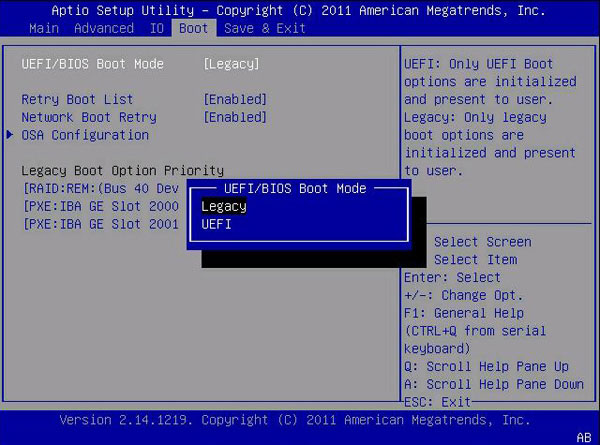
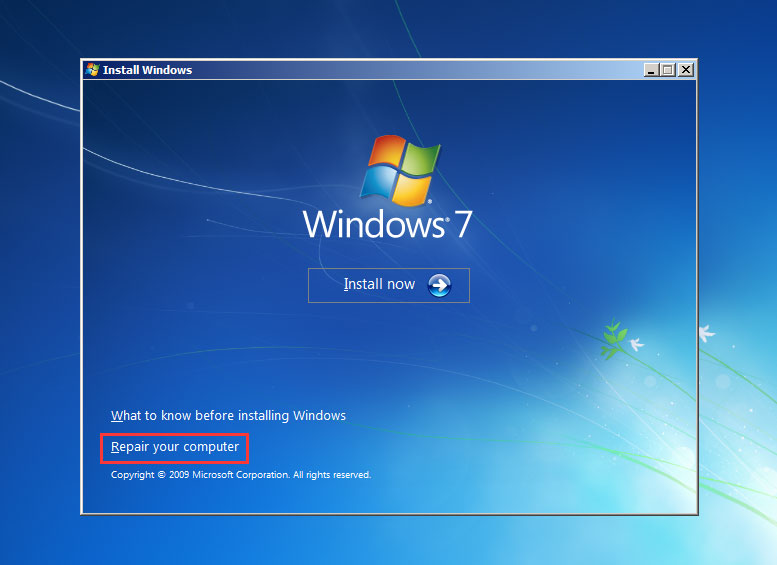
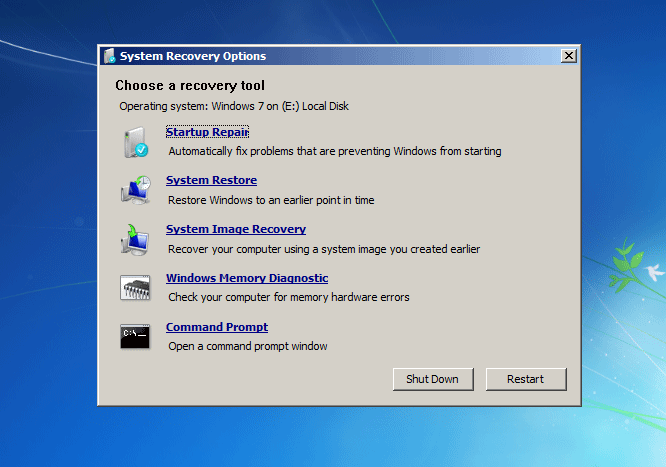

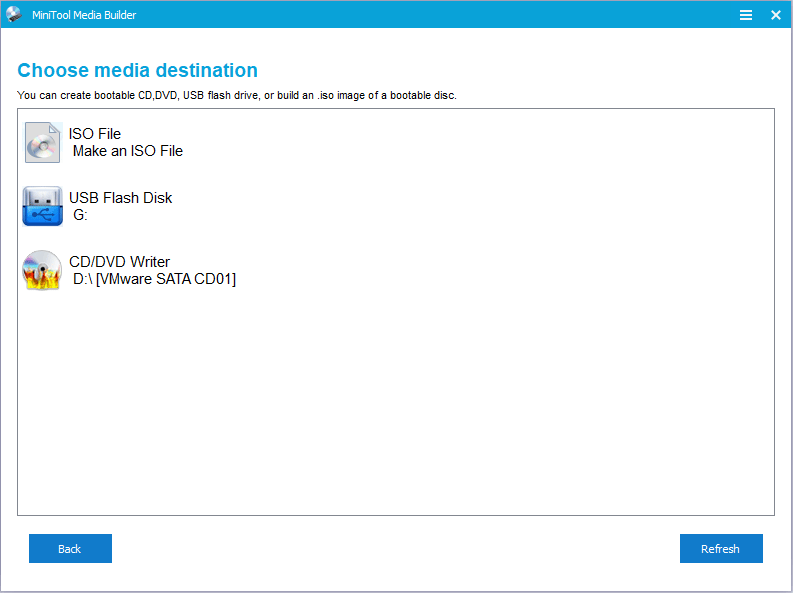
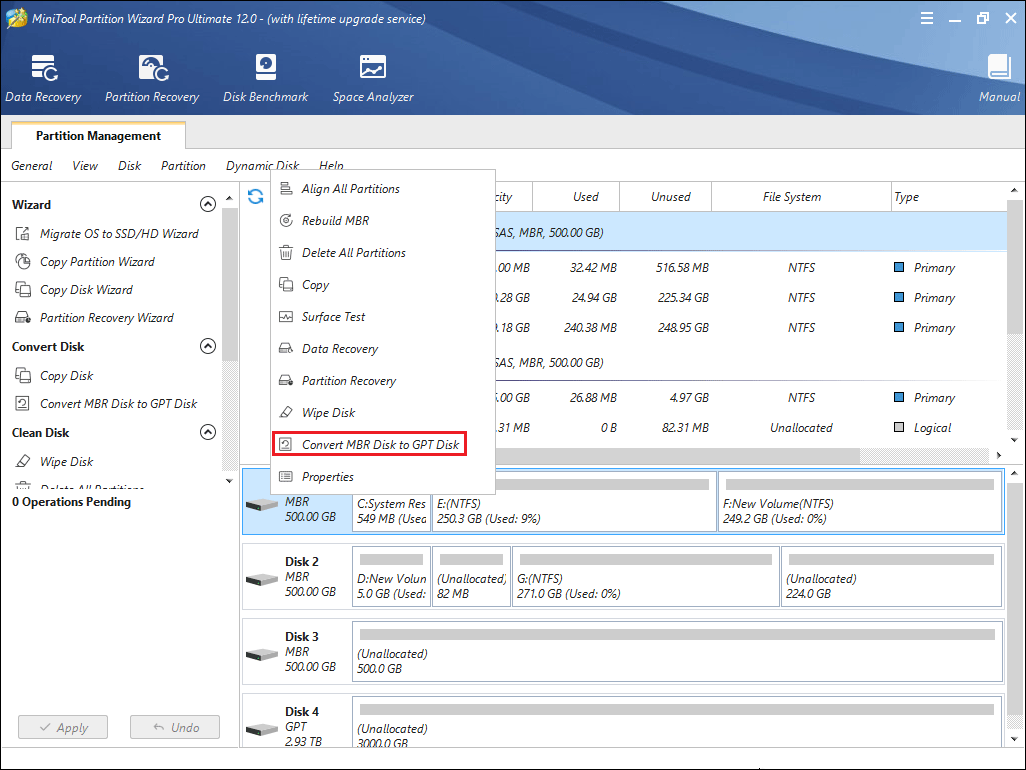








 Ибо установленную на такой раздел ОСь активаторы не видят.
Ибо установленную на такой раздел ОСь активаторы не видят.



